说到在Word中插入页码,大部分人都会。
那么,你知道在Word中让页码从指定页开始,要怎么做更快更简单吗?
效果展示
就是这个样子滴~什么?操作太快没看清?没关系,小编一个个步骤演示给你看。(往下看↓)
![图片[1]-在Word中让页码从指定页开始—word技巧教程|叨客学习资料网-叨客学习资料网](https://cdn-office.lanshan.com/course/20210511/images/6099fee017afc699.gif)
1.插入分隔符
第一步:把光标放在最后一个分页符后面—点击页面布局—分隔符—下一页
![图片[2]-在Word中让页码从指定页开始—word技巧教程|叨客学习资料网-叨客学习资料网](https://cdn-office.lanshan.com/course/20210511/images/6099fee0d3b2f726.gif)
2.链接页眉
第二步:双击页眉—把光标放在页眉—设计—取消链接到前一条页眉—页码—设置页码格式—起始页码
PS:页脚也需要取消链接到前一条页眉哟~
![图片[3]-在Word中让页码从指定页开始—word技巧教程|叨客学习资料网-叨客学习资料网](https://cdn-office.lanshan.com/course/20210511/images/6099fee137ca0125.gif)
3.插入页码
第三步:把光标放在页脚—页眉和页脚—页面底端
![图片[4]-在Word中让页码从指定页开始—word技巧教程|叨客学习资料网-叨客学习资料网](https://cdn-office.lanshan.com/course/20210511/images/6099fee19a77e9.gif)
熊猫社区(资源合集)
网课资源|网盘群组
点击链接https://fh.leobba.cn/QX54、
即可加入考研、考公考编、四六级、计算机等级考试、教师编等【免费网课网盘群组】
易和谐资料优先在群组内补发
或者夸克APP内搜索群号:970062162
即可加入考研、考公考编、四六级、计算机等级考试、教师编等【免费网课网盘群组】
易和谐资料优先在群组内补发
或者夸克APP内搜索群号:970062162
© 版权声明
THE END




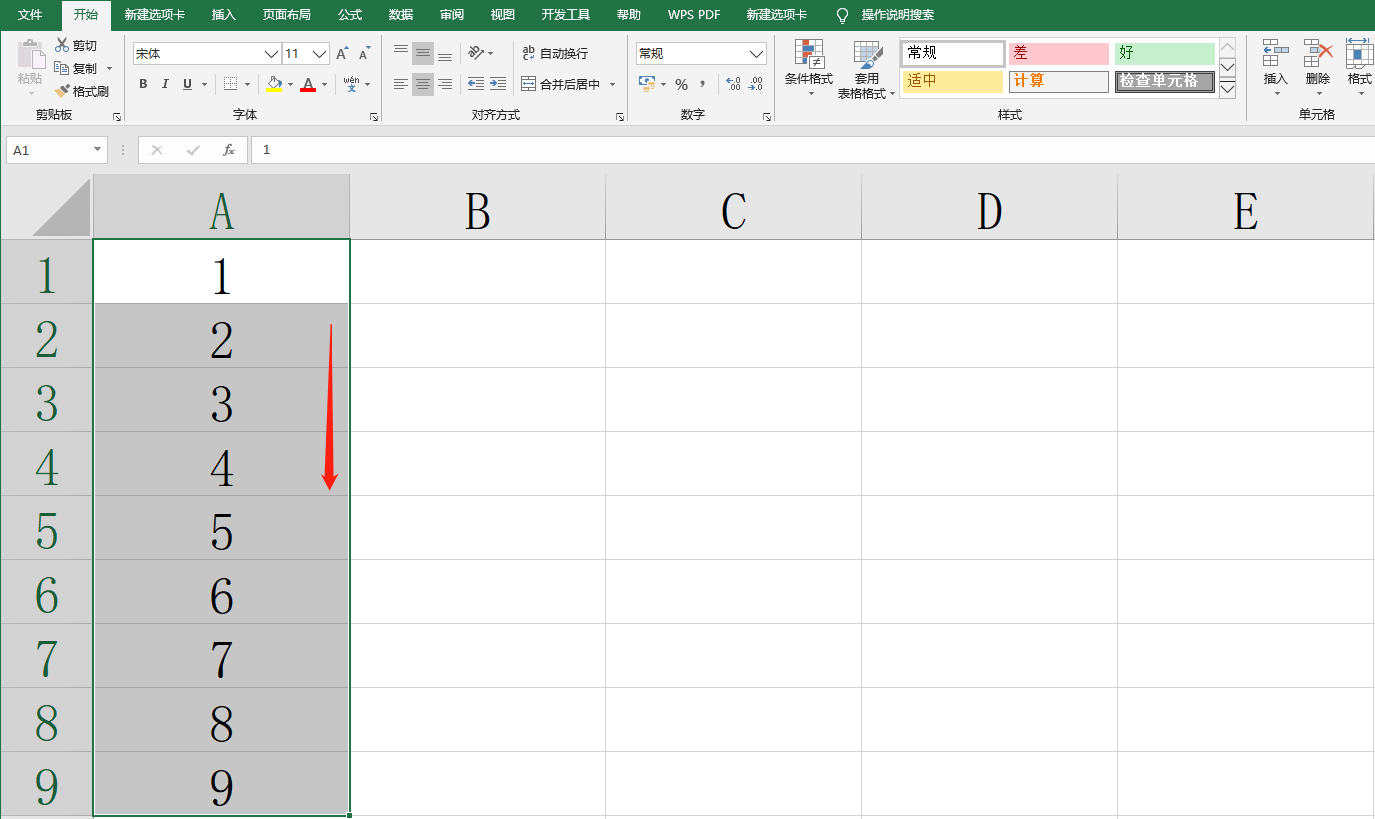
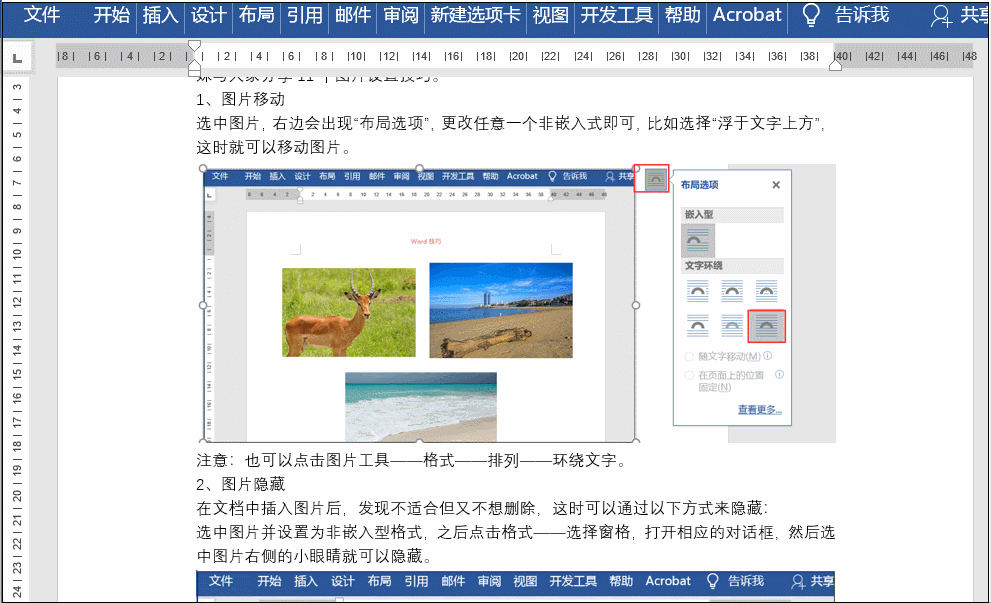





暂无评论内容